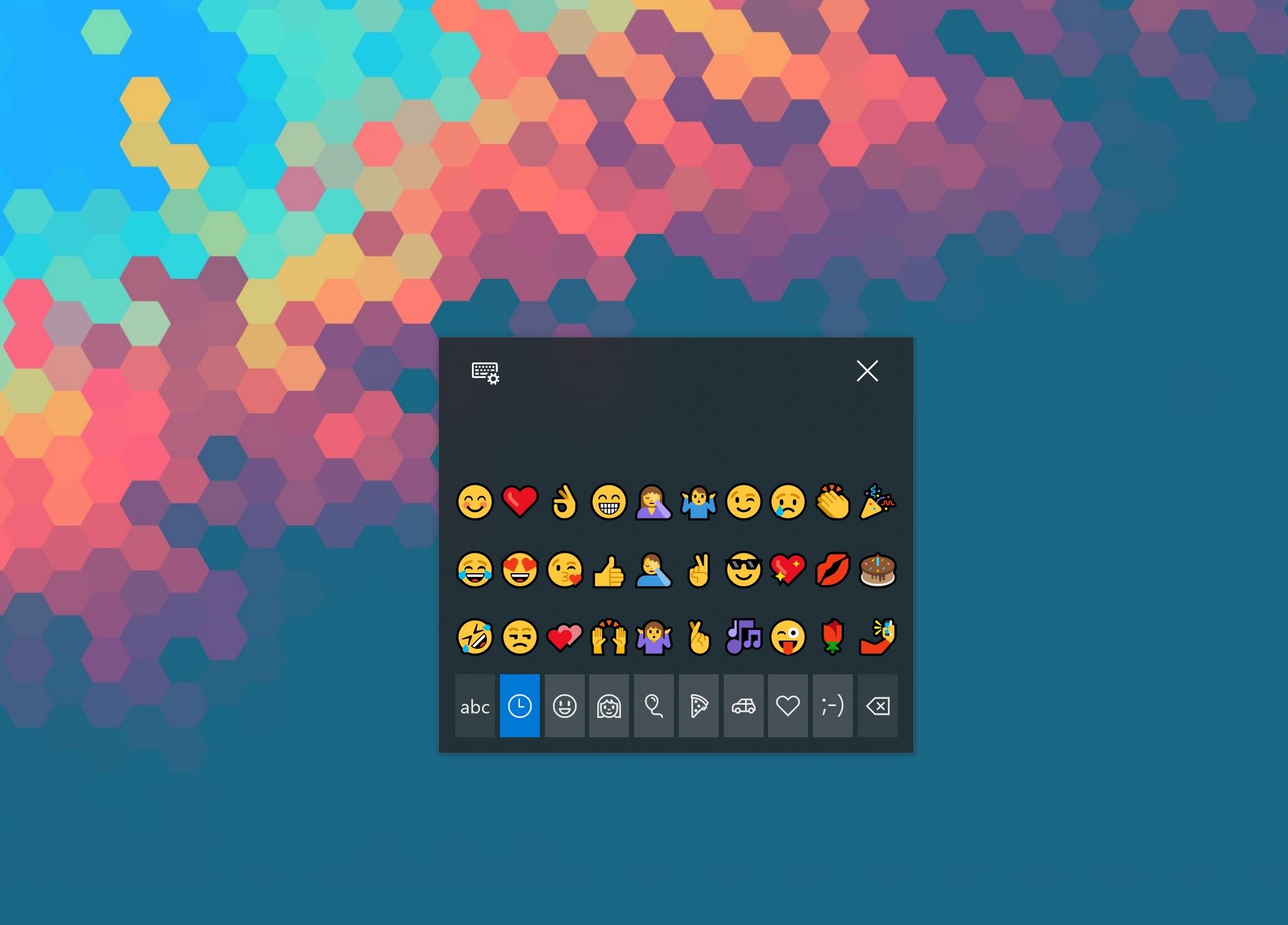Slik bruker du emoji i Windows 10s apriloppdatering
2 min. lese
Oppdatert på
Les vår avsløringsside for å finne ut hvordan du kan hjelpe MSPoweruser opprettholde redaksjonen Les mer

 Emoji har raskt blitt en ny standard for kommunikasjon, popularisert av mobile enheter, nå tilbyr PC-er støtte for de nyeste og beste emojiene.
Emoji har raskt blitt en ny standard for kommunikasjon, popularisert av mobile enheter, nå tilbyr PC-er støtte for de nyeste og beste emojiene.
Nå, mens PC-er med maskinvaretastaturer ikke tilbyr en umiddelbart åpenbar måte å få tilgang til emojiene dine på, har Windows 10 forbedret sin emoji-støtte i løpet av de siste to utgivelsene og støtter alle de nyeste emojiene med en konsekvent design på tvers av plattformer.
Microsoft tilbyr to måter å få tilgang til og legge inn emoji i Windows 10 April-oppdateringen, og vi beskriver dem begge nedenfor.
Slik legger du inn emoji via emoji-panelet.
- Trykk på Win + (.) tastaturkombinasjonen. Dette kaller opp emoji-panelet.
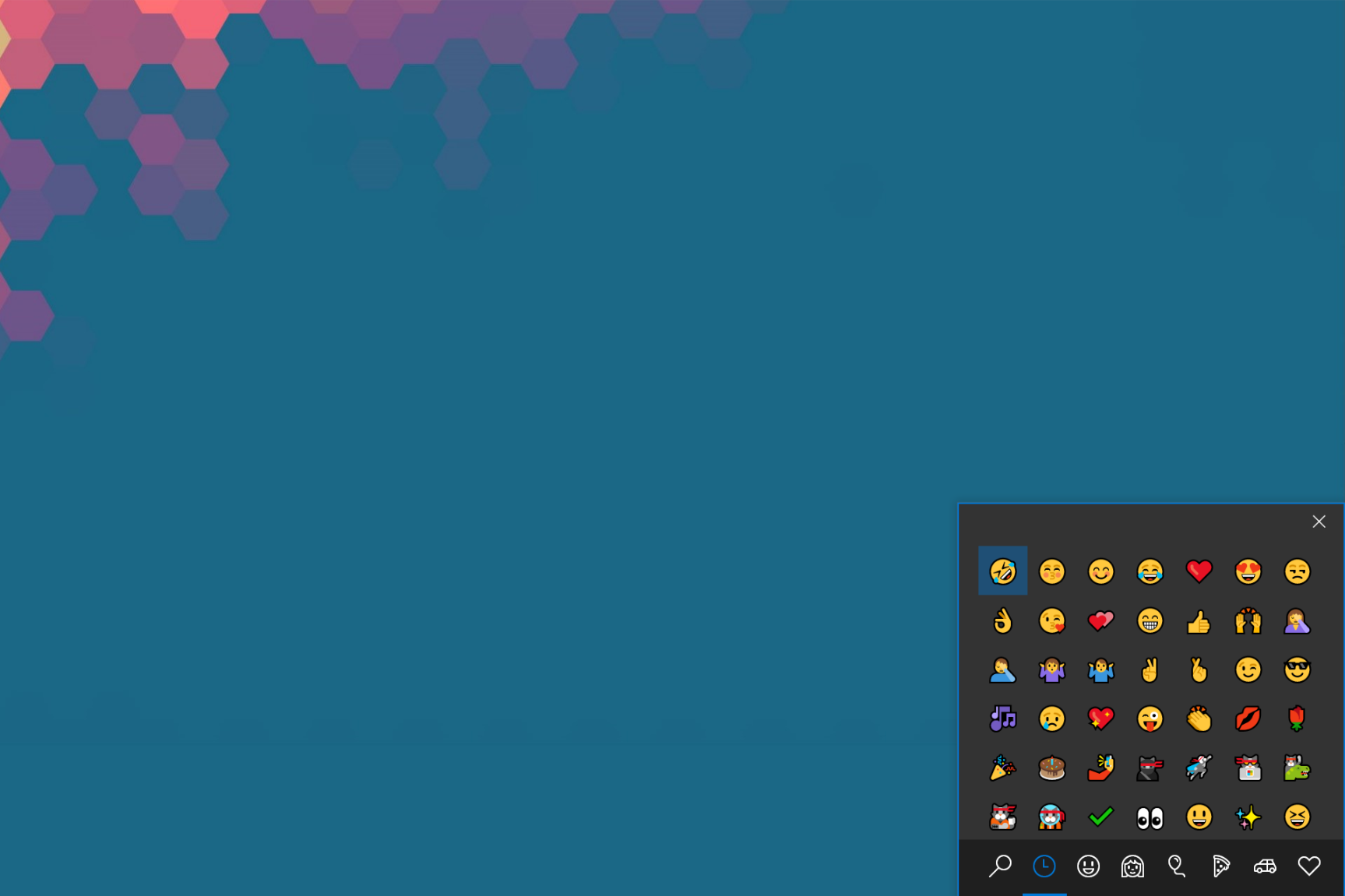
- Velg emojien du vil ha, og skriv den inn. Hvis du er på Fall Creators Update, vil dette gi deg et emoji-panel som umiddelbart avvises når du har skrevet inn en e-post. Hvis du er på Spring Creators Update og oppover, kan du legge inn mer enn én emoji før du må fjerne emoji-tastaturet manuelt.
Slik legger du inn emoji via berøringstastaturet.
- Fest først skjermtastaturet til oppgavelinjen.
- Når du trenger å skrive inn en emoji, velg tastaturikonet med musen, så kommer det opp. Du kan gjøre skjermtastaturet til dets minste størrelse, brukere kan ha samme opplevelse som emoji-panelet generelt.